Cách đổi tên, đổi số điện thoại Zalo trên điện thoại, máy tính, PC
Deprecated: trim(): Passing null to parameter #1 ($string) of type string is deprecated in /home/caocap/public_html/wp-content/plugins/fixed-toc/frontend/html/class-dom.php on line 98
Vì lý do nào đó mà người dùng Zalo muốn thay đổi tên và số điện thoại tài khoản của mình. Do vậy, bài viết dưới đây sẽ hướng dẫn bạn đổi tên, số điện thoại Zalo trên điện thoại và máy tính đơn giản nhất.
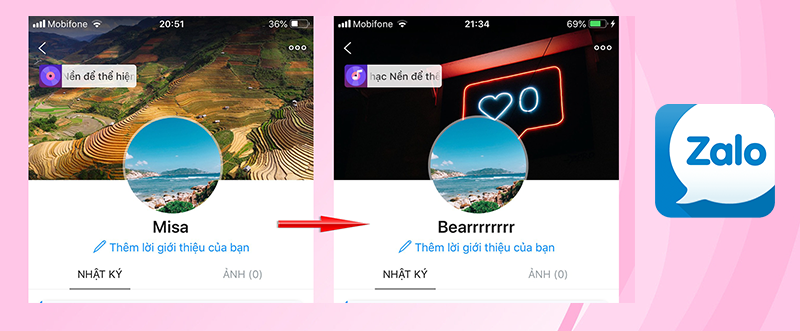
I. Hướng dẫn đổi tên tài khoản Zalo trên máy tính
1. Hướng dẫn nhanh
Truy cập vào tài khoản Zalo trên máy tính > Chọn vào ảnh đại diện > Chọn Cập nhật thông tin >Chọn vào biểu tượng cây bút > Nhập tên Zalo mới > Nhấn Cập nhật.
2. Hướng dẫn chi tiết
Bước 1: Truy cập vào tài khoản Zalo trên máy tính > Chọn vào ảnh đại diện.
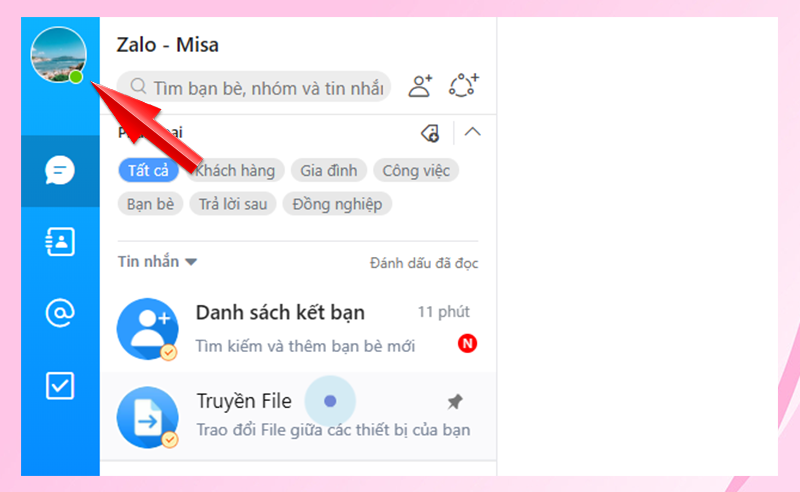
Bước 2: Chọn Cập nhật thông tin.
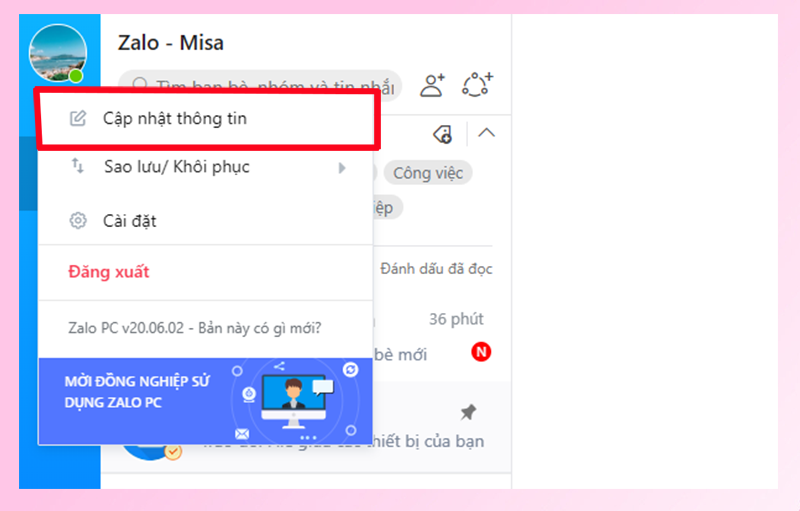
Bước 3: Chọn vào biểu tượng cây bút > Nhập tên Zalo mới > Nhấn Cập nhật.
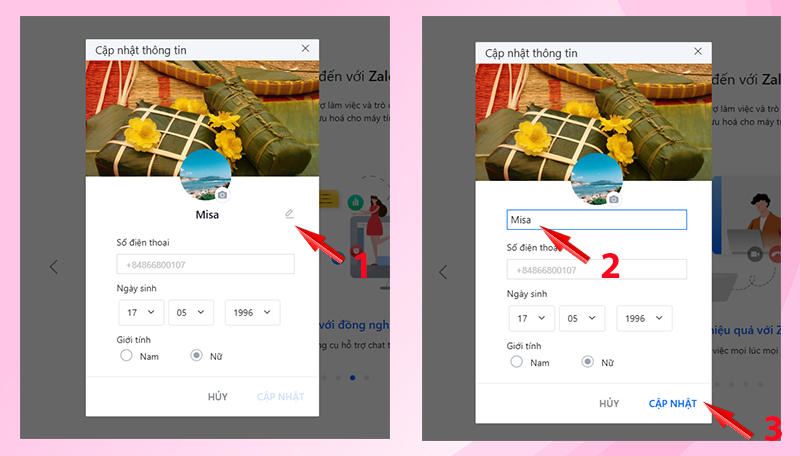
II. Hướng dẫn đổi tên tài khoản Zalo trên điện thoại
1. Hướng dẫn nhanh
Truy cập vào tài khoản Zalo trên điện thoại > Nhấn vào Thêm > Chọn vào trang cá nhân > Chọn vào biểu tượng 3 chấm góc trên bên phải > Chọn Thông tin > Bấm Đổi thông tin > Nhập tên Zalo mới > Chọn Cập nhật.
2. Hướng dẫn chi tiết
Bước 1: Truy cập vào tài khoản Zalo trên điện thoại > Nhấn vào Thêm.
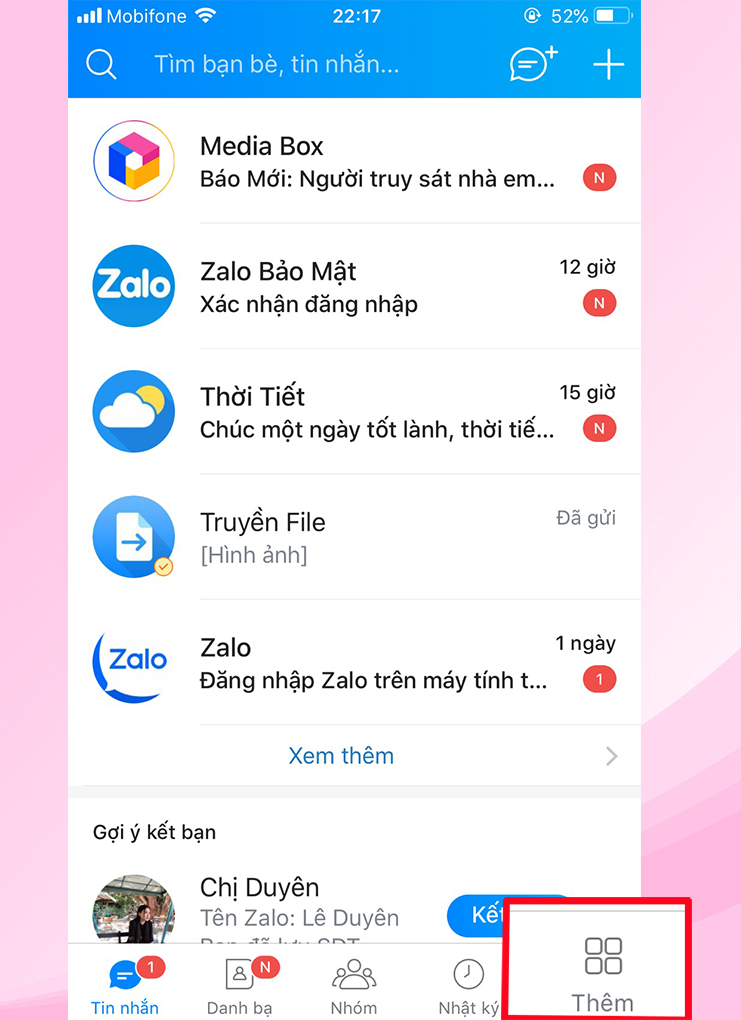
Bước 2: Chọn vào Trang cá nhân của bạn > Chọn vào biểu tượng 3 chấm góc trên bên phải.
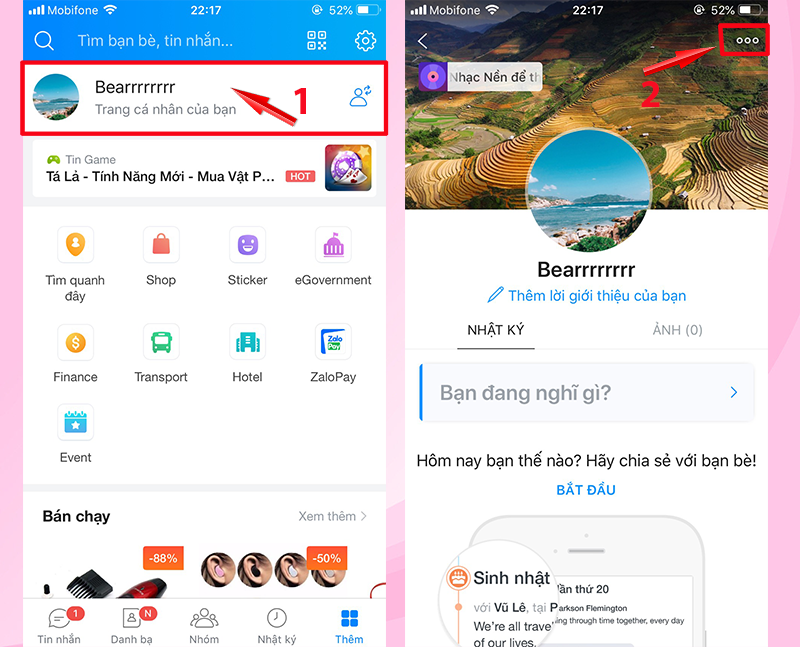
Bước 3: Chọn Thông tin > Chọn Đổi thông tin.
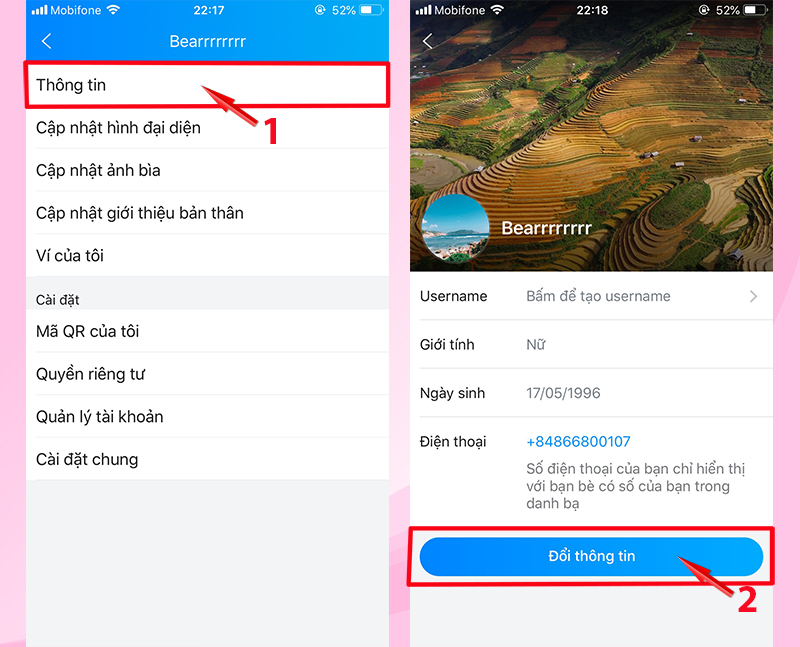
Bước 4: Nhập tên Zalo mới > Chọn Cập nhật.
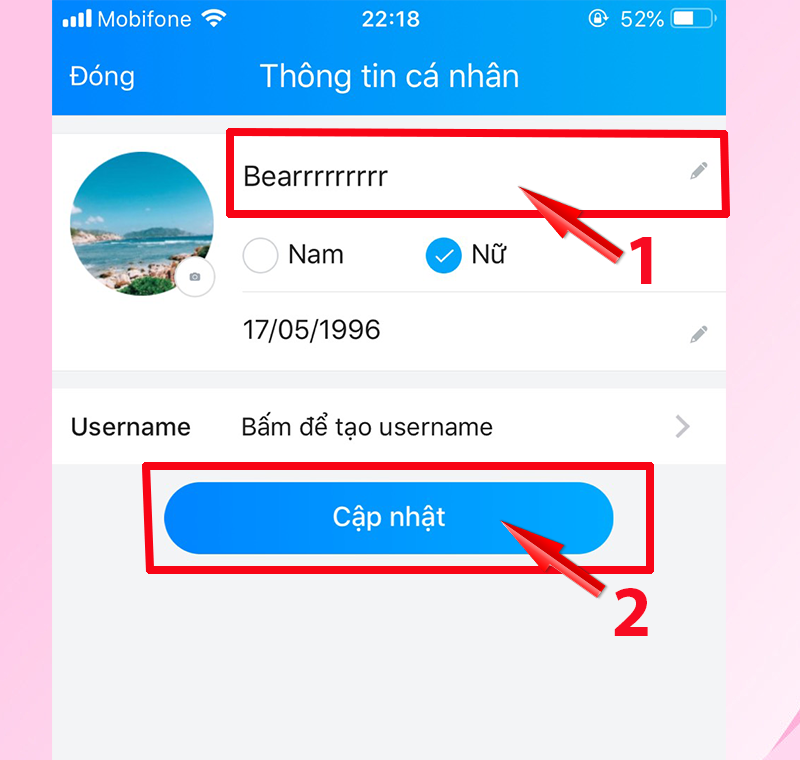
III. Hướng dẫn đổi số điện thoại Zalo không bị mất tin nhắn
1. Hướng dẫn nhanh
- Truy cập vào tài khoản Zalo > Chọn biểu tượng Thêm > Chọn vào biểu tượng cài đặt hình bánh răng cưa.
- Chọn Tài khoản và bảo mật > Chọn Đổi số điện thoại.
- Nhập số điện thoại mới > Chọn Tiếp tục.
- Chọn Xác nhận > Nhập mã kích hoạt gửi tới số điện thoại vừa nhập > Chọn Tiếp tục.
2. Hướng dẫn chi tiết
Bước 1: Truy cập vào tài khoản Zalo > Chọn biểu tượng Thêm > Chọn vào biểu tượng cài đặt hình bánh răng cưa.
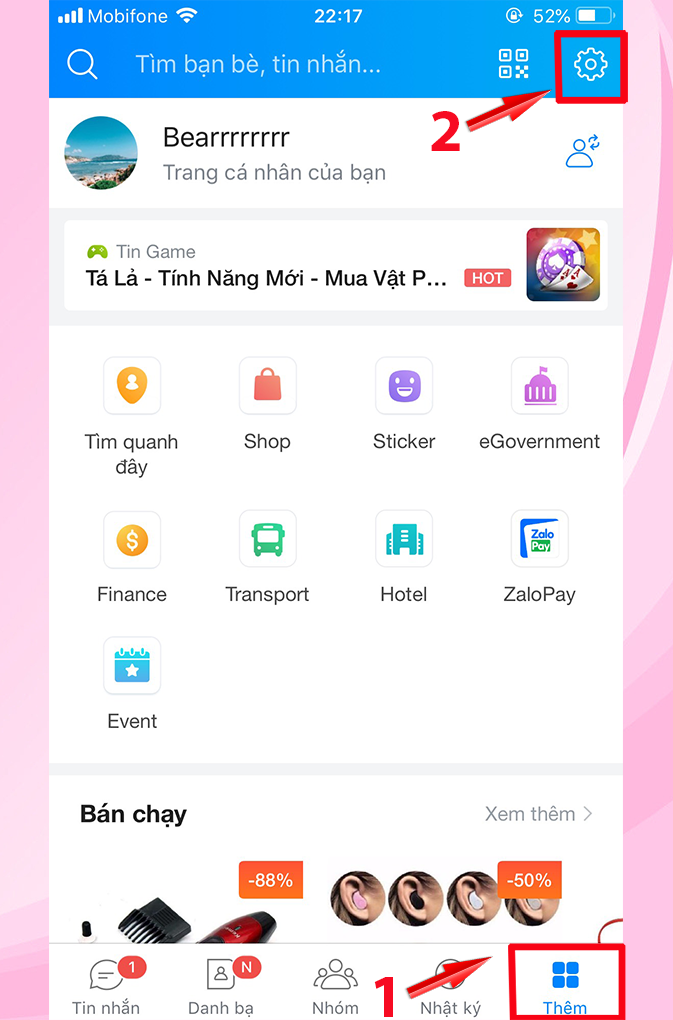
Bước 2: Chọn Tài khoản và bảo mật > Chọn Đổi số điện thoại.
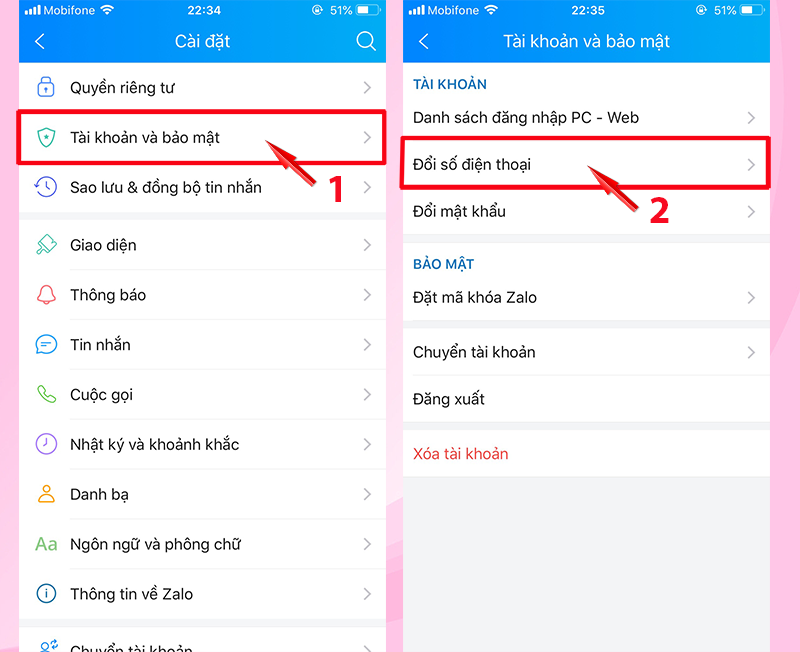
Bước 3: Nhập số điện thoại mới > Chọn Tiếp tục.
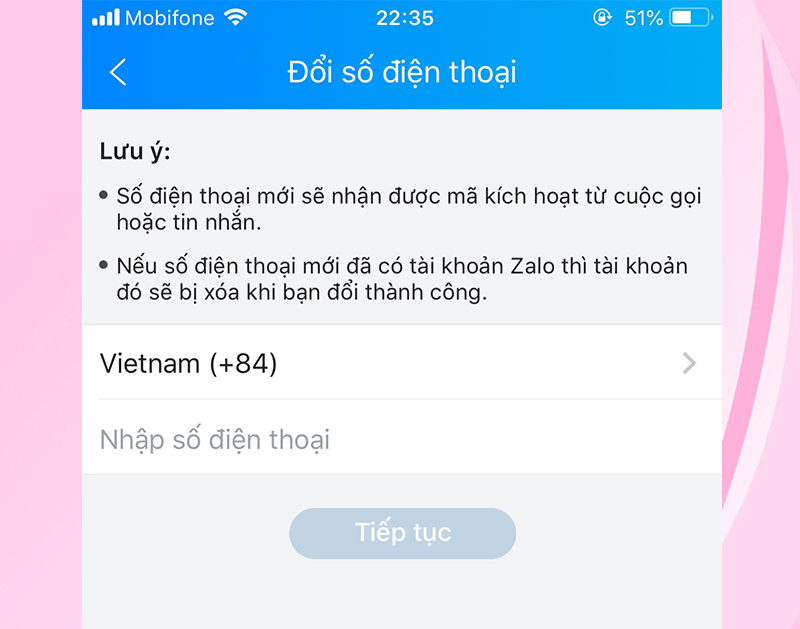
Bước 4: Chọn Xác nhận > Nhập mã kích hoạt gửi tới số điện thoại vừa nhập > chọn Tiếp tục.
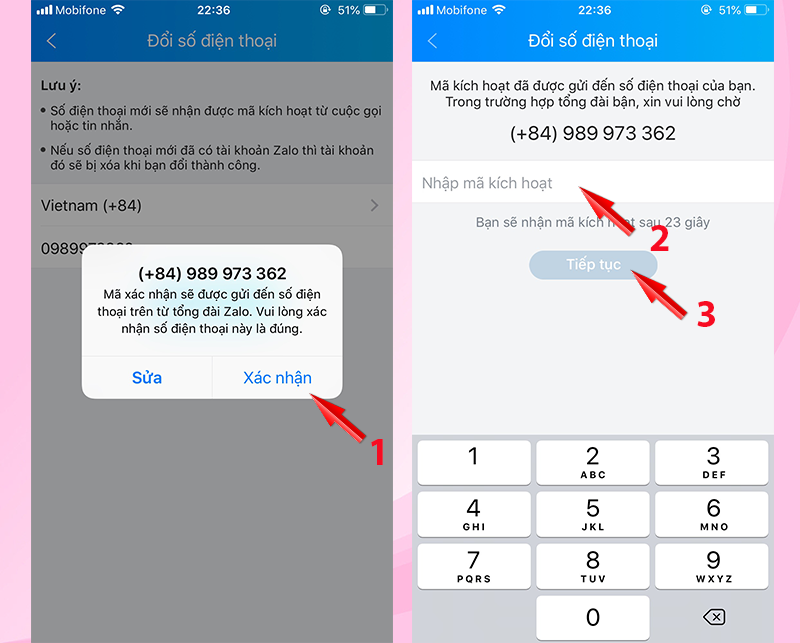
Vậy là bạn đã đổi số điện thoại thành công.
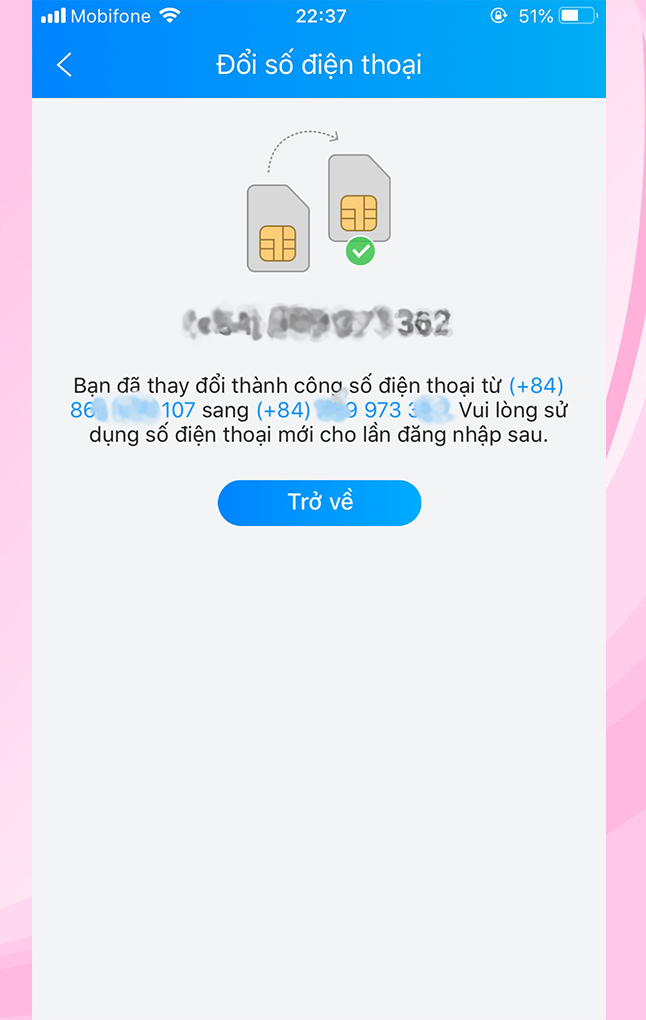
Như vậy, bài viết đã hướng dẫn bạn cách đổi tên Zalo trên điện thoại và máy tính đơn giản nhất và bạn cũng có thể đổi số điện thoại đăng ký Zalo mà không sợ bị mất tin nhắn. Nếu có bất kỳ khó khăn nào trong lúc thực hiện, hãy để lại bình luận ngay bên dưới nhé.
- Share CrocoBlock key trọn đời Download Crocoblock Free
- Cung cấp tài khoản nghe nhạc đỉnh cao Tidal Hifi – chất lượng âm thanh Master cho anh em mê nhạc.
- Làm sao để kích hoạt tính năng bảo mật 2 lớp trên Apple ID? Thủ thuật
- Hướng dẫn cách bảo mật tin nhắn cho iPhone 6 Plus
- Uống ngũ cốc có tăng cân không? Lợi ích của ngũ cốc là gì?
- Tải The Amazing Spider-Man 2 MOD APK 1.2.8d (Vô hạn tiền)
- Mở khóa bằng khuôn mặt cho Android – Công Nghệ Mới
Bài viết cùng chủ đề:
-
Khuyến mãi hấp dẫn cho Tân sinh viên 2016 mạng Viettel
-
“Tất tần tật” kinh nghiệm mua vé máy bay bạn không nên bỏ qua!
-
4 cách định vị Zalo người khác đang ở đâu, tìm vị trí qua Zalo
-
Diện chẩn Điều khiển liệu pháp Bùi Quốc Châu
-
Sửa lỗi Full Disk 100% trên Windows với 14 thủ thuật sau – QuanTriMang.com
-
Top 3 phần mềm diệt virus miễn phí cho WinPhone
-
【Kinh tế tri thức là gì】Giải pháp phát triển Kinh tế tri thức ở Việt Nam
-
Đăng ký cctalk, tạo nick TalkTV chat và nghe hát online
-
Chia sẻ tài khoản VIP hdonline gia hạn liên tục | kèm video hướng dẫn
-
Cách máy bay cất cánh không phải ai cũng biết – Báo Công an Nhân dân điện tử
-
Top phần mềm kiểm tra tốc độ thẻ nhớ tốt nhất 2021
-
Tổng hợp những ứng dụng kiểm tra mã vạch chính xác nhất cho iPhone
-
Ổ cứng bị Unallocated là bị gì và cách khôi phục dữ liệu hiệu quả
-
Hướng dẫn đăng ký bán hàng trên Now – Foody nhanh nhất
-
Cách chuyển dữ liệu từ máy tính sang Android – Download.vn
-
Tổng hợp khuyến mãi dung lượng Viettel – Data 4G Viettel cập nhật nhanh nhất – Khuyến mãi – Thuvienmuasam.com














